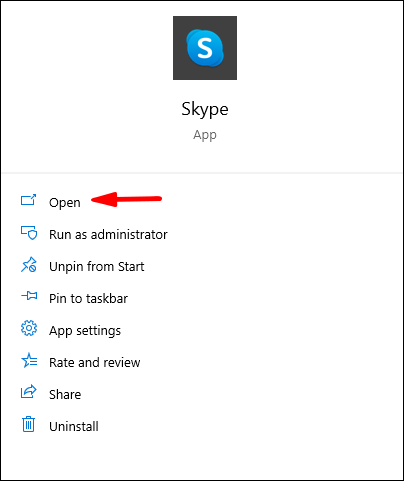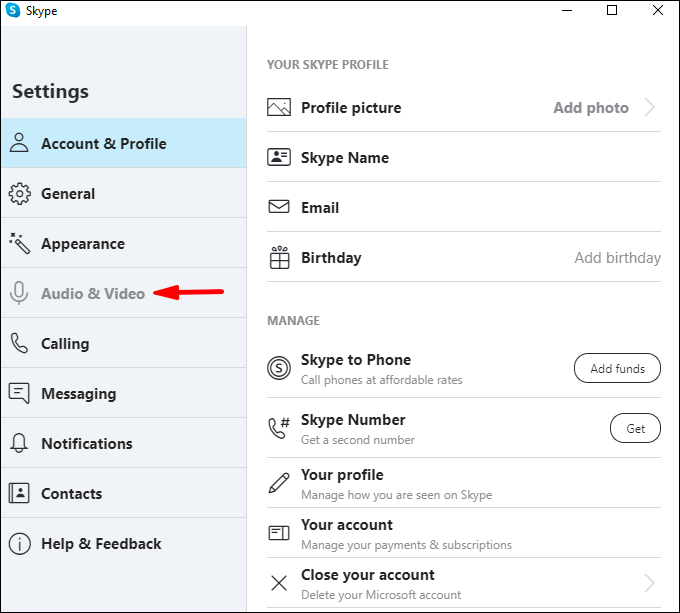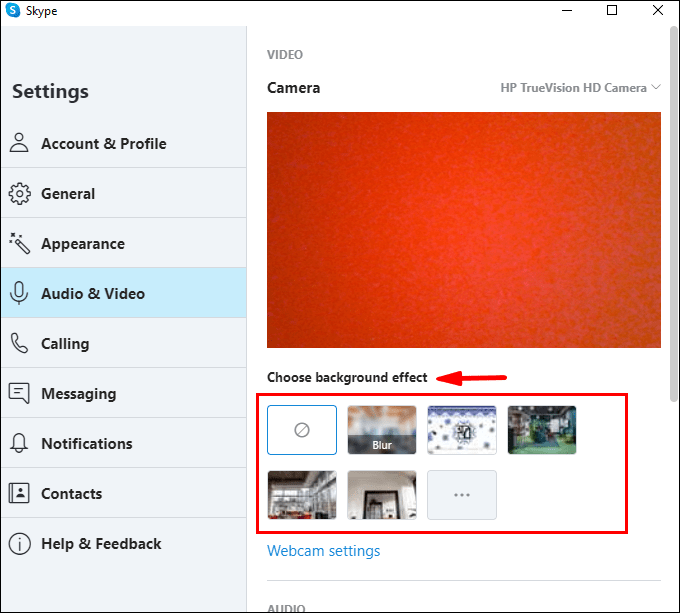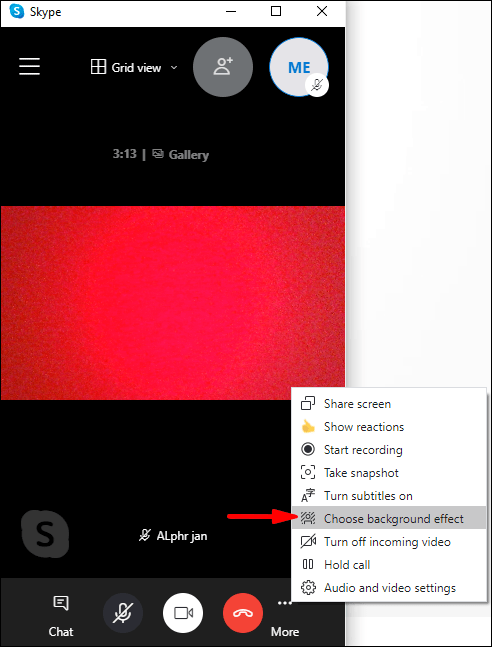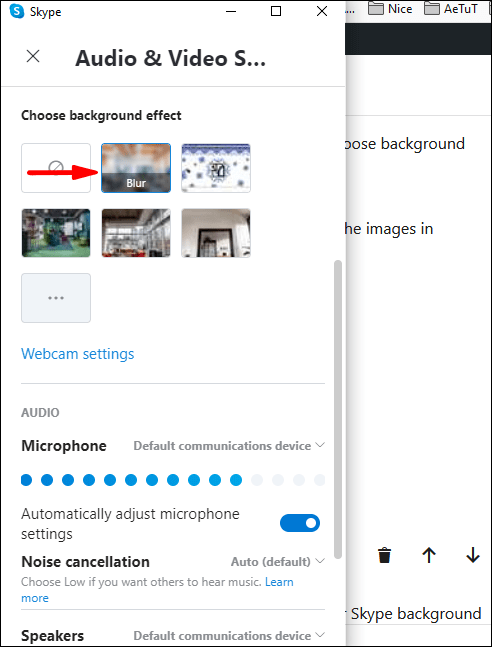আপনি যদি আপনার স্কাইপ ব্যাকগ্রাউন্ড ব্যবহার করে একজন পেশাদার উপস্থিতি প্রতিষ্ঠা করতে চান বা হাস্যরসের সাথে মেজাজ হালকা করতে চান; এই নিবন্ধে, আমরা আপনাকে দেখাব যে আপনি আপনার স্কাইপ ব্যাকগ্রাউন্ড পরিবর্তন করতে কতটা সৃজনশীল হতে পারেন।

স্কাইপ কলের আগে এবং চলাকালীন আপনার ব্যাকগ্রাউন্ড কীভাবে কাস্টমাইজ এবং ব্লার করবেন তা আমরা আলোচনা করব। এছাড়াও, আমাদের প্রায়শই জিজ্ঞাসিত প্রশ্নাবলীতে দেখানোর জন্য একটি কাস্টমাইজড ব্যাকগ্রাউন্ড পেতে সমস্যা হলে, স্কাইপের জন্য সর্বোত্তম ভার্চুয়াল ব্যাকগ্রাউন্ড কোথায় পাওয়া যায় এবং আপনার স্কাইপ অ্যাকাউন্ট মুছে ফেলার বিকল্প বিকল্পগুলি রয়েছে তা চেষ্টা করার বিষয়গুলি অন্তর্ভুক্ত করে৷
সেটিংস ব্যবহার করে আপনার স্কাইপ পটভূমি পরিবর্তন/পরিবর্তন করুন
উইন্ডোজ, ম্যাক এবং লিনাক্সের মাধ্যমে ভিডিও কল করার আগে আপনার স্কাইপ ব্যাকগ্রাউন্ড ব্লার বা কাস্টমাইজ করতে:
- স্কাইপ অ্যাপ চালু করুন এবং আপনার প্রোফাইল ছবিতে ক্লিক করুন।
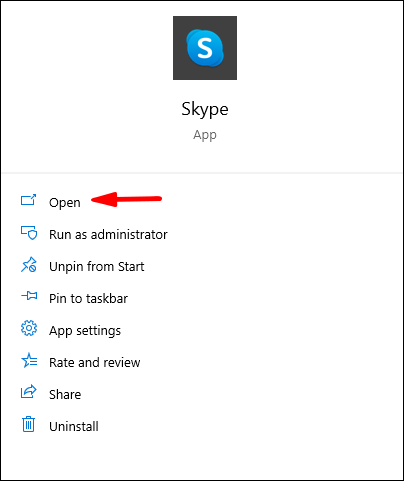
- "সেটিংস" আইকন নির্বাচন করুন, তারপর "অডিও এবং ভিডিও" এর জন্য মাইক্রোফোন আইকনটি নির্বাচন করুন৷
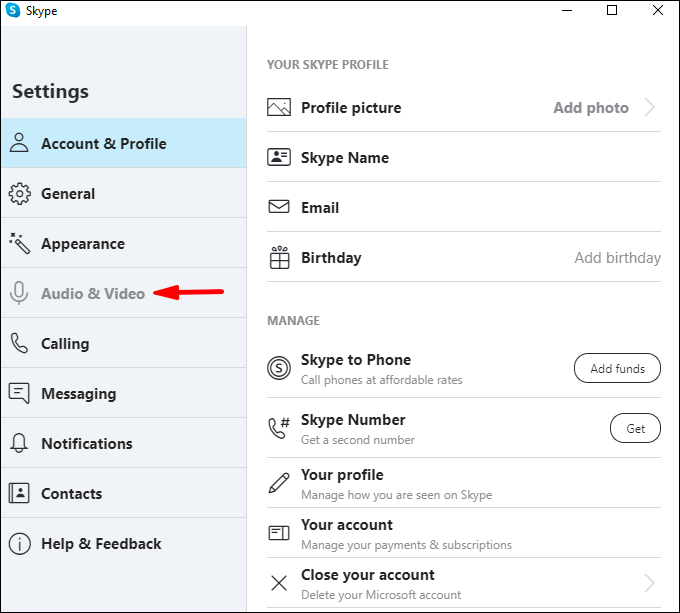
- "পটভূমি প্রভাব চয়ন করুন" এর নীচে আপনি করতে পারেন:
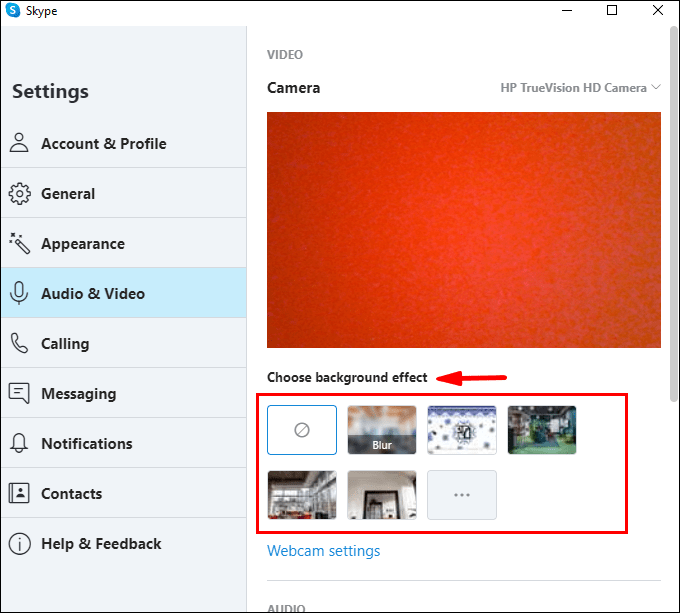
- আপনি বর্তমানে যে ঘরে আছেন তা অস্পষ্ট করুন (আপনাকে অস্পষ্ট দেখাবে না)
- পূর্বে যোগ করা একটি ছবি নির্বাচন করুন, বা
- আপনার পটভূমি প্রভাব কাস্টমাইজ করতে একটি নতুন ছবি যোগ করুন.
- সমস্ত পূর্বনির্ধারিত চিত্র বিভাগের জন্য, "পটভূমি প্রভাব চয়ন করুন" এর অধীনে তিন-বিন্দুযুক্ত মেনু নির্বাচন করুন।
বিঃদ্রঃ: এটা বাঞ্ছনীয় যে আপনি আপনার কাস্টম ছবি আপনার ডেস্কটপে কোথাও সংরক্ষণ করুন এবং ল্যান্ডস্কেপ ওরিয়েন্টেশনে ছবিগুলি ব্যবহার করুন৷
একটি কল চলাকালীন আপনার স্কাইপ পটভূমি পরিবর্তন/পরিবর্তন করুন
উইন্ডোজ, ম্যাক এবং লিনাক্সের মাধ্যমে কল করার সময় আপনার স্কাইপ ব্যাকগ্রাউন্ড ব্লার বা কাস্টমাইজ করতে:
- একবার কল শুরু হয়ে গেলে, ভিডিও আইকনের উপর আপনার পয়েন্টারটি ঘোরান, অথবা তিন-বিন্দুযুক্ত ''আরও'' মেনু নির্বাচন করুন।

- "পটভূমি প্রভাব চয়ন করুন" নির্বাচন করুন। এখানে তুমি পারবে:
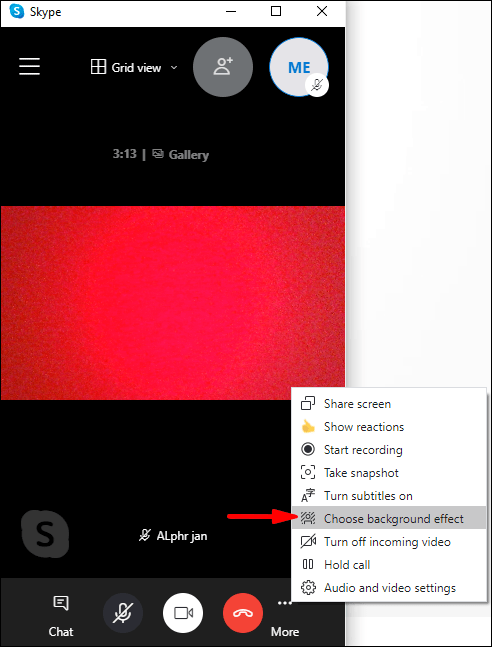
- আপনি বর্তমানে যে ঘরে আছেন তা অস্পষ্ট করুন (আপনাকে অস্পষ্ট দেখাবে না)
- পূর্বে যোগ করা একটি ছবি নির্বাচন করুন, বা
- আপনার পটভূমি প্রভাব কাস্টমাইজ করতে একটি নতুন ছবি যোগ করুন.
- সমস্ত পূর্বনির্ধারিত চিত্র বিভাগের জন্য, "ব্যাকগ্রাউন্ড প্রভাব চয়ন করুন" এর অধীনে তিন-বিন্দুযুক্ত "আরো" মেনু নির্বাচন করুন।
বিঃদ্রঃ: এটা বাঞ্ছনীয় যে আপনি আপনার কাস্টম ছবি আপনার ডেস্কটপে কোথাও সংরক্ষণ করুন এবং ল্যান্ডস্কেপ ওরিয়েন্টেশনে ছবিগুলি ব্যবহার করুন৷
একটি ভিডিও কল চলাকালীন একটি মোবাইল ডিভাইসের মাধ্যমে আপনার স্কাইপ ব্যাকগ্রাউন্ড ব্লার করতে:
- একবার কল শুরু হয়ে গেলে, তিন-বিন্দুযুক্ত "আরো" মেনুতে আলতো চাপুন।

- "আমার পটভূমি অস্পষ্ট করুন" সক্ষম করুন।
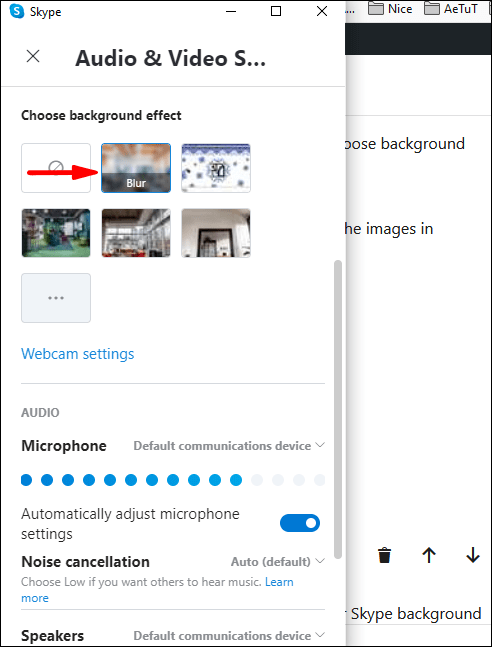
স্কাইপ পটভূমি পরিবর্তন FAQs
স্কাইপ কি ঝাপসা পটভূমি সমর্থন করে?
হ্যাঁ, স্কাইপ আপনাকে আপনার ভিডিও কলের সময় প্রদর্শনের জন্য একটি ঝাপসা পটভূমি সেট করতে দেয়৷ উইন্ডোজ, ম্যাক এবং লিনাক্সের মাধ্যমে একটি ভিডিও কলের আগে আপনার স্কাইপ ব্যাকগ্রাউন্ডটি অস্পষ্ট করতে:
1. স্কাইপ অ্যাপ চালু করুন এবং আপনার প্রোফাইল ছবিতে ক্লিক করুন।
2. "সেটিংস" আইকন নির্বাচন করুন, তারপর "অডিও এবং ভিডিও" এর জন্য মাইক্রোফোন আইকনটি নির্বাচন করুন৷
3. "ব্যাকগ্রাউন্ড ইফেক্ট বেছে নিন" এর নিচে "ব্লার মাই ব্যাকগ্রাউন্ড" বিকল্পে টগল করুন।
উইন্ডোজ, ম্যাক এবং লিনাক্সের মাধ্যমে কল করার সময় আপনার স্কাইপ ব্যাকগ্রাউন্ড ব্লার করতে:
1. একবার কল শুরু হয়ে গেলে, ভিডিও আইকনের উপর আপনার পয়েন্টার হোভার করুন, অথবা তিন-বিন্দুযুক্ত ''আরও'' মেনু নির্বাচন করুন।
2. "ব্যাকগ্রাউন্ড প্রভাব চয়ন করুন" নির্বাচন করুন, "আমার পটভূমি ঝাপসা" বিকল্পে টগল করুন।
ভিডিও কলের সময় মোবাইল ডিভাইসের মাধ্যমে আপনার স্কাইপ ব্যাকগ্রাউন্ড ব্লার করতে:
1. একবার কল শুরু হলে, তিন-বিন্দুযুক্ত "আরো" মেনুতে আলতো চাপুন৷
2. "আমার পটভূমি অস্পষ্ট করুন" সক্ষম করুন৷
কিভাবে একটি কাস্টম স্কাইপ ব্যাকগ্রাউন্ড তৈরি করবেন?
আপনার ভিডিও কল চলাকালীন একটি কাস্টম পটভূমি যোগ করতে:
1. একবার কল শুরু হয়ে গেলে, ভিডিও আইকনের উপর আপনার পয়েন্টার হোভার করুন বা তিন-বিন্দুযুক্ত "আরো" মেনুতে ক্লিক করুন৷
2. "পটভূমি প্রভাব চয়ন করুন" নির্বাচন করুন৷
3. আপনার পটভূমি প্রভাব কাস্টমাইজ করতে, একটি নতুন ছবি যোগ করুন বা পূর্বে ব্যবহৃত একটি নির্বাচন করুন৷ আপনি যে ঘরটি ব্যবহার করছেন তার প্রকৃত পটভূমিকে অস্পষ্ট করার বিকল্পও আপনার কাছে থাকবে।
সমস্ত ভিডিও কলের জন্য একটি কাস্টম পটভূমি সেট করতে:
1. স্কাইপ অ্যাপ চালু করুন এবং আপনার প্রোফাইল ছবিতে ক্লিক করুন।
2. "সেটিংস" নির্বাচন করুন, তারপর "অডিও এবং ভিডিও" বোতামটি নির্বাচন করুন৷
3. আপনার পটভূমি প্রভাব কাস্টমাইজ করতে, একটি নতুন ছবি যোগ করুন বা পূর্বে ব্যবহৃত একটি নির্বাচন করুন৷ আপনি যে ঘরটি ব্যবহার করছেন তার প্রকৃত পটভূমিকে অস্পষ্ট করার বিকল্পও আপনার কাছে থাকবে।
আমার কাস্টম স্কাইপ পটভূমির জন্য আমার কোন রেজোলিউশন ব্যবহার করা উচিত?
একটি কাস্টম স্কাইপ পটভূমির জন্য প্রস্তাবিত রেজোলিউশন এবং ছবির আকার হল:
• 1920 x 1080 পিক্সেল (রেজোলিউশন)।
• 1280 x 720 সাইজ।
ছোট রেজোলিউশন কম রেজোলিউশনের কারণে আপনার ছবি পিক্সেলেড প্রদর্শিত হওয়ার ঝুঁকিতে কাজ করতে পারে।
কেন আমি আমার স্কাইপ পটভূমি পরিবর্তন করতে পারি না?
আপনার কাস্টম ব্যাকগ্রাউন্ড প্রদর্শিত না হলে নিম্নলিখিত চেষ্টা করুন:
আপনার কম্পিউটার রিস্টার্ট করা হচ্ছে
স্কাইপ আপডেট উপলব্ধ থাকতে পারে, তাই একটি রিবুট স্কাইপকে সর্বশেষ সংস্করণে আপডেট করতে বাধ্য করবে। আপনার কাজ সংরক্ষণ করুন, তারপর আপনার পিসি বন্ধ করুন; এটি আবার চালু করার আগে পাঁচ বা তার বেশি মিনিট অপেক্ষা করুন।
স্কাইপ ইনস্টল করা সংস্করণ পরীক্ষা করুন
আপনার বর্তমান স্কাইপ সংস্করণ পরীক্ষা করতে:
1. স্কাইপ অ্যাপ চালু করুন।
2. উপরের দিকে পাওয়া তিন-বিন্দুযুক্ত মেনু আইকনে ক্লিক করুন।
3. "সহায়তা এবং প্রতিক্রিয়া" এ ক্লিক করুন৷
· স্কাইপ এবং অ্যাপ্লিকেশন সংস্করণ প্রদর্শিত হবে।
এখানে কিছু সমর্থিত অপারেটিং সিস্টেম এবং তাদের সর্বশেষ সংস্করণ রয়েছে:
অ্যান্ড্রয়েড ফোন এবং ট্যাবলেট ক্রোমবুক:
· Android 6.0+ সংস্করণ 8.70.0.77
অ্যান্ড্রয়েড 4.0.4 থেকে 5.1 সংস্করণ 8.15.0.439
লাইট সংস্করণ 1.88.0.1
আইপ্যাড, আইফোন, আইপড টাচ:
আইপ্যাড 8.70.0.77
আইফোন সংস্করণ 8.70.0.77
ম্যাক:
· ম্যাক (OS 10.10 এবং উচ্চতর) সংস্করণ 8.69.0.58
· ম্যাক (OS 10.9) সংস্করণ 8.49.0.49
লিনাক্স:
লিনাক্স সংস্করণ 8.69.0.77
উইন্ডোজ:
উইন্ডোজ ডেস্কটপ সংস্করণ 8.68.0.96
উইন্ডোজ 10:
Windows 10 (সংস্করণ 15) 8.68.0.96/15.68.96.0
একটি সম্পূর্ণ সংস্করণ সামঞ্জস্য তালিকার জন্য, support.skype.com এ যান।
সাইন আউট করার চেষ্টা করুন তারপরে ফিরে আসুন৷
আপনার সামঞ্জস্য এবং সংস্করণ ঠিক আছে তা নিশ্চিত করার পরে, উপরে থেকে তিন-বিন্দুযুক্ত মেনুতে ক্লিক করুন, তারপরে ‘সাইন আউট করুন।’ আপনার কাস্টম ব্যাকগ্রাউন্ডকে প্রদর্শন করতে বাধ্য করতে আবার সাইন ইন করুন।
স্কাইপের জন্য একটি ভার্চুয়াল পটভূমি আছে?
হ্যাঁ, স্কাইপ ভার্চুয়াল ব্যাকগ্রাউন্ড সমর্থন করে।
আপনি যদি ভার্চুয়াল ব্যাকগ্রাউন্ড হিসাবে আপনার নিজের ছবিগুলি ব্যবহার করেন, তবে নিশ্চিত করুন যে এটির উচ্চ রেজোলিউশন রয়েছে এবং রয়্যালটি-মুক্ত ছবিগুলি ব্যবহার করুন৷ একবার আপনি ছবিটি যোগ করলে, স্কাইপ এটি স্বয়ংক্রিয়ভাবে ফিট হবে; যাইহোক, কখনও কখনও আপনি ভিডিও কল শুরু হওয়ার সাথে সাথে একটি অদ্ভুত-সুদর্শন প্রসারিত চিত্রের সাথে শেষ করতে পারেন।
জীবনকে সহজ করতে, সুন্দর ব্যাকগ্রাউন্ডের একটি নির্বাচন অ্যাক্সেসের জন্য কাস্টম-মেড জুম ভার্চুয়াল ব্যাকগ্রাউন্ড ইমেজ ব্যবহার করার কথা বিবেচনা করুন - আপনার প্রিয় গরম পানীয়ের প্রায় মূল্যের জন্য।
আমি কিভাবে স্কাইপে আমার স্ক্রীন শেয়ার করব?
আপনার ডেস্কটপের মাধ্যমে একটি স্কাইপ কল চলাকালীন আপনার স্ক্রিন ভাগ করা শুরু করতে:
1. একবার কল শুরু হয়ে গেলে, স্ক্রিনের নীচে-ডানদিকে পাওয়া স্ক্রিন শেয়ারিং বোতামে ক্লিক করুন৷
· macOS 10.15 (ক্যাটালিনা) ব্যবহারকারীদের জন্য, আপনাকে স্কাইপকে "স্ক্রিন রেকর্ডিং"-এ অ্যাক্সেস দিতে হবে, "সিস্টেম পছন্দ," > "নিরাপত্তা ও গোপনীয়তা" > "স্ক্রিন রেকর্ডিং" এ ক্লিক করুন এবং স্কাইপে অ্যাক্সেস দিতে হবে।
একটি Android ডিভাইস ব্যবহার করে আপনার স্ক্রীন শেয়ার করতে:
· তিন-বিন্দুযুক্ত "আরো" মেনু বোতামে ক্লিক করুন, তারপর স্ক্রিন-শেয়ারিং আইকনে টিপুন।
একটি iOS ডিভাইস ব্যবহার করে আপনার স্ক্রীন শেয়ার করতে:
1. তিন-বিন্দুযুক্ত "আরো" মেনু বোতামে ক্লিক করুন, তারপর স্ক্রিন-শেয়ারিং আইকনে টিপুন৷
2. "Skype"> "সম্প্রচার শুরু করুন" নির্বাচন করুন৷
আমি কি আমার মাইক্রোসফ্ট অ্যাকাউন্ট মুছে না দিয়ে আমার স্কাইপ অ্যাকাউন্ট মুছতে পারি?
মাইক্রোসফট যখন স্কাইপ অধিগ্রহণ করে তখন স্কাইপ মাইক্রোসফটের অবিচ্ছেদ্য অংশ হয়ে ওঠে। অতএব, আপনি যদি আপনার স্কাইপ অ্যাকাউন্ট স্থায়ীভাবে মুছে ফেলতে চান, তাহলে আপনার কাছে থাকা অন্য কোনো Microsoft পরিষেবা যেমন, একটি Outlook বা একটি Xbox Live অ্যাকাউন্টও মুছে ফেলা হবে।
বিকল্পভাবে, আপনি আপনার সাবস্ক্রিপশন মুছে ফেলতে পারেন-যদিও আপনার স্কাইপ অ্যাকাউন্ট এখনও বিদ্যমান থাকবে, তবে আপনাকে এর জন্য বিল করা হবে না:
1. আপনার Microsoft পরিষেবা এবং সদস্যতা পৃষ্ঠাতে নেভিগেট করুন তারপর আপনার অ্যাকাউন্টে সাইন ইন করুন৷
2. আপনার স্কাইপ সদস্যতা সনাক্ত করুন, তারপর "পেমেন্ট এবং বিলিং" > "বাতিল করুন" নির্বাচন করুন৷
3. নির্দেশাবলী অনুসরণ করুন, আপনার সদস্যতা বাতিল হয়ে গেলে আপনি একটি নিশ্চিতকরণ ইমেল পাবেন।
আপনি যদি গোপনীয়তার উদ্বেগের কারণে আপনার অ্যাকাউন্ট মুছে ফেলতে চান, বা আপনি আর স্কাইপ ব্যবহার না করেন, আপনি আপনার তাত্ক্ষণিক বার্তা এবং ব্যক্তিগত কথোপকথন মুছে ফেলতে পারেন।
বিঃদ্রঃ: আপনি আপনার পাঠানো একটি তাৎক্ষণিক বার্তা মুছে ফেললে, এটি সবার জন্য মুছে ফেলা হবে৷ আপনি শুধুমাত্র আপনার পাঠানো তাত্ক্ষণিক বার্তাগুলি সরাতে পারেন৷
ডেস্কটপের মাধ্যমে আপনার তাত্ক্ষণিক বার্তাগুলি মুছতে:
1. আপনি মুছে ফেলতে চান তাৎক্ষণিক বার্তা খুঁজুন।
2. এটিতে ডান-ক্লিক করুন, তারপর "সরান" নির্বাচন করুন।
আপনার মোবাইল থেকে তাৎক্ষণিক বার্তা মুছে ফেলতে:
1. আপনি মুছে ফেলতে চান তাৎক্ষণিক বার্তা খুঁজুন।
2. বার্তাটি ধরে রাখুন, তারপর "সরান" নির্বাচন করুন৷
বিঃদ্রঃ: একটি কথোপকথন মুছে ফেললে আপনার বার্তার অনুলিপি এবং কথোপকথন আপনার চ্যাট তালিকা থেকে মুছে যাবে৷ একটি নতুন কথোপকথন শুরু করার সময়, কথোপকথনের ইতিহাস পাওয়া যাবে না।
আপনার ডেস্কটপ থেকে ব্যক্তিগত চ্যাট মুছে ফেলতে:
1. আপনার চ্যাট তালিকা থেকে, আপনি যে কথোপকথনটি মুছতে চান তা খুঁজুন৷
2. এটিতে ডান-ক্লিক করুন, তারপর "কথোপকথন মুছুন।"
আপনার মোবাইল থেকে ব্যক্তিগত চ্যাট মুছে ফেলার জন্য
1. আপনার চ্যাট তালিকা থেকে, আপনি যে কথোপকথনটি মুছতে চান তা খুঁজুন৷
2. কথোপকথনটি ধরে রাখুন তারপর "কথোপকথন মুছুন" নির্বাচন করুন৷
আপনার স্কাইপ ব্যাকগ্রাউন্ডের সাথে সৃজনশীল হওয়া
স্কাইপ একটি ভিডিও ব্যাকগ্রাউন্ড বৈশিষ্ট্য কাস্টমাইজ করার সংস্করণটি চালু করে তার বাকি ভিডিও কনফারেন্সিং অ্যাপের প্রতিদ্বন্দ্বীদের সাথে যোগ দিয়েছে। আপনি এখন একটি ঝাপসা প্রভাব দিয়ে আপনার পটভূমি পরিবর্তন করতে পারেন বা একটি ছবি বা ভিডিও ব্যবহার করতে পারেন৷ আপনি যখন কোনও ব্যাকগ্রাউন্ডের জগাখিচুড়ি ঝাপসা করতে চান বা মেজাজ হালকা করতে একটি মজার ছবি ব্যবহার করতে চান তখন এটি কার্যকর হয়।
এখন যেহেতু আপনি আপনার স্কাইপ ব্যাকগ্রাউন্ড কাস্টমাইজ করতে জানেন, আপনি কোন পদ্ধতি পছন্দ করেন – আপনার ব্যাকগ্রাউন্ড ঝাপসা করা বা একটি ছবি বা ভিডিও ব্যবহার করা? আপনি যে ধরনের ব্যাকগ্রাউন্ড ব্যবহার করেছেন তাতে কি আপনি সাহসী হয়েছেন? প্রতিক্রিয়া কিছু হয়েছে কি? আমরা আপনার স্কাইপ ব্যাকগ্রাউন্ডের সাথে আপনার অভিজ্ঞতার কথা শুনতে চাই; অনুগ্রহ করে নীচের মন্তব্য বিভাগে আমাদের জানান।